Cómo crear diagramas de flujo en Word (En 6 Pasos)
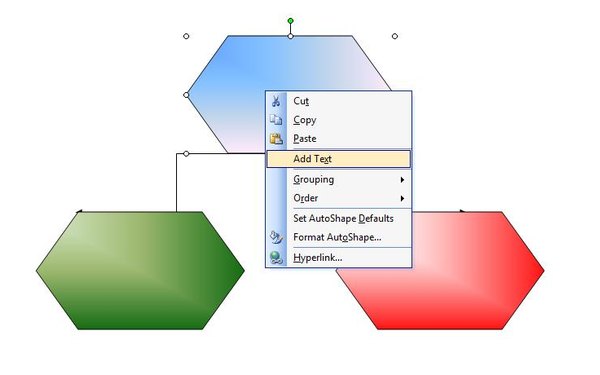
Los diagramas de flujo son buenas herramientas visuales. Puedes utilizar uno para ver sus funciones, como por ejemplo cómo funciona un sistema o cómo una empresa de contabilidad realiza sus procedimientos de trabajo. Un diagrama de flujo puede presentar un proceso, progresión o estructura con imágenes fácilmente legibles y una cantidad mínima de texto. Por ejemplo, puedes crear un diagrama de flujo para mostrar la estructura de supervisión de la organización a la que los empleados puedan hechar un vistazo sobre quién reporta a quién. Usando Microsoft Word, puedes crear un diagrama de flujo efectivo en un corto período de tiempo.
Paso 1
Abre un nuevo documento de Word en blanco. Si estás usando Word 2003 o versiones anteriores, haz clic en "Autoformas" en la barra de herramientas "dibujo". En Word 2007, ve a la ficha "Insertar" y haz clic en "Formas".
Paso 2
Señala "Diagrama de flujo" en Word 2003 y haz clic en la primera forma que desees en el diagrama. En Word 2007, haz clic en la forma que desees utilizar en el "Diagrama de flujo" de la galería "formas" desplegable.
Paso 3
Haz clic en la página en blanco en la que deseas aplicar la primera forma. Arrastra la forma al tamaño que deseas. Elige y aplica más formas a la página hasta que tengas todas las formas que necesitas para tu diagrama de flujo.
Paso 4
Agrega conectores entre las formas para mostrar su flujo. Vuelve a la "Autoformas" en el menú de Word 2003 barra de herramientas, "Dibujo" o en el despegable "Formas" en Word 2007. Haz clic en un conector, una línea o flecha y aplícalo a la página entre la primera forma y la segunda. Repite con el resto de las formas, conectando todas las formas necesarias para mostrar el flujo del proceso.
Paso 5
Añade color a tus formas de diagramas de flujo. Haz clic en la forma para seleccionarla, da clic derecho y elige la opción "Formato de forma". Elige el color o efecto de relleno que desees utilizar.
Paso 6
Haz clic en la primera forma y da clic en "Agregar texto". Escribe el texto que desees en la primera casilla y presiona "Introducir". Repite con el resto de las formas. Guarda el diagrama de flujo e imprímelo si lo deseas.
